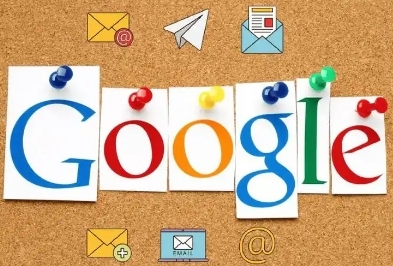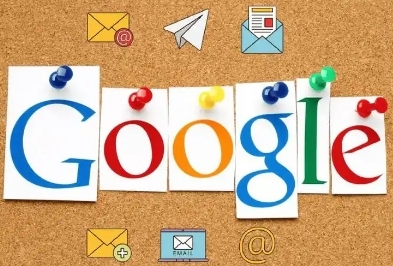
以下是Google浏览器下载安装包版本更新攻略:
1. 自动更新设置:Google浏览器默认开启了自动更新功能。在浏览器的设置中,可找到“高级”选项,点击进入后,查看“系统”部分,确保“自动更新”选项处于开启状态。这样,当有新版本发布时,浏览器会自动下载并安装更新,无需用户手动操作。不过,有时可能因网络问题或系统设置导致自动更新失败,此时需要手动检查更新。
2. 手动检查更新:若想手动检查是否有可用的更新,可点击浏览器右上角的三个点,选择“帮助”>“关于Google Chrome”。此时,浏览器会自动连接服务器,检查是否有新版本。如果有新版本,会开始自动下载更新文件,下载完成后,会自动提示用户重启浏览器以完成安装。在重启过程中,浏览器会完成版本的更新,更新后的浏览器会带来新的功能、修复已知的漏洞和提升性能。
3. 通过官网下载最新版本安装包:访问Google官方网站,在网站上找到对应的浏览器下载页面。根据自己的操作系统(如Windows、Mac、Linux等)选择正确的下载链接,下载最新的安装包。下载完成后,运行安装程序,按照提示完成安装过程。在安装过程中,可选择是否保留原来的浏览器设置、书签等数据,以及是否将浏览器设置为默认浏览器等选项。安装完成后,新的浏览器版本即可使用。
4. 注意系统兼容性:在更新浏览器版本时,要确保自己的操作系统满足新版本的要求。例如,某些新的浏览器版本可能要求更高版本的操作系统才能正常运行。如果操作系统版本过低,可能需要先升级操作系统,或者选择适合当前操作系统的较低版本浏览器进行更新。否则,可能会出现安装失败或浏览器无法正常使用的情况。
5. 清理旧版本残留文件(可选):在安装新版本之前,可考虑清理旧版本的残留文件。在Windows系统中,可前往之前的浏览器安装目录(一般在`C:\Program Files\Google\Chrome`或`C:\Users\[你的用户名]\AppData\Local\Google\Chrome\Application`),删除旧版本的文件夹。在Mac系统中,可在“应用程序”文件夹中找到旧版本的浏览器,将其移到废纸篓。但要注意,在清理之前,确保已备份好重要的书签、历史记录等数据,以免丢失。